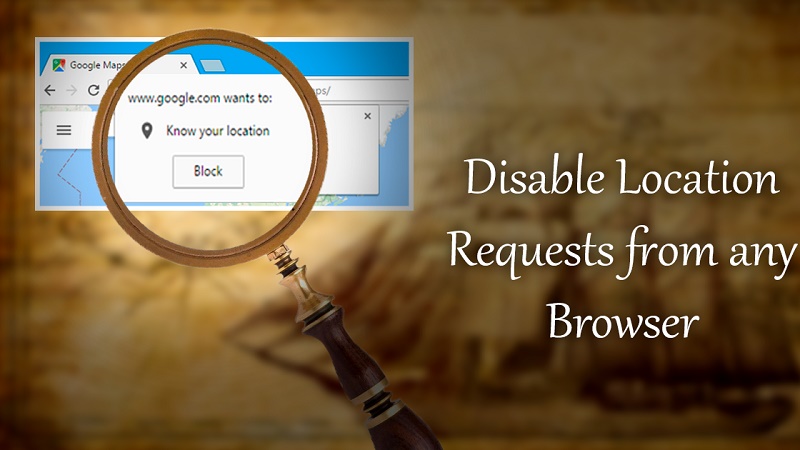تمكن الإصدارات الأحدث من المتصفحات مواقع الويب من طلب تحديد موقعك الجغرافي بشكل موجه. فإذا كنت تعاني من مثل هذه الإشعارات، يمكنك تعطيلها وبالتالي فإن المواقع لن تقوم بطلب موقعك بعد الآن.
عادة ما تسمح لك مواقع الويب التي تطلب تحديد موقعك الجغرافي بإدخال الرمز البريدي أو العنوان بدلا من الموقع. لكنك لست بحاجة لتقديم شرح تفصيلي لموقعك الجغرافي عبر خدمات متصفح الويب الخاص بك وإليك كيفية إيقاف مثل هذه الخدمات
كيفية إيقاف مواقع الويب من الطلب الدائم لموقعك الجغرافي
قوقل كروم
- قم بالنقر على القائمة النقطية في قوقل كروم
- اختر إعدادات Setting
- قم باختيار عرض الإعدادات المتقدمة Show advanced setting
- انقر على إعدادات المحتوى
- اسحب النافذة لأسفل حتى تصل للجزء الخاص بالموقع Location
- انقر على الخيار الثالث_” عدم السماح لأي موقع ويب بتتبع الموقع الفعلي”
موزيلا فايرفوكس
- قم بكتابة about:config في شريط عنوان فايرفوكس ثم اضغط Enter
- ستظهر نافذة على مجموعة متنوعة من الإعدادات المتقدمة
- إذا كنت واثقا من التعديلات التي ستقوم بإجرائها انقر “قبول المخاطرة”
- قم بكتابة geo.enabled في مربع بحث about:config
- انقر نقرا مزدوجا على geo.enabled
- سوف يقوم فايرفوكس بوصفه “خاطئ”
مايكروسوفت إيدج
- هذه الميزة ليست متوفرة في مايكروسوفت إيدج نفسه
- قم بإدارة إعدادات المتصفح من تطبيق الإعدادات على ويندوز 10
- اختر الإعدادات ومنها الخصوصية ثم اختر الموقع Location
- اسحب النافذة لأسفل لتصل إلى قسم ” اختيار التطبيقات التي يمكنها استخدام موقعك المحدد”
- قم باختيار ” إيقاف”
إنترنت إكسبلورر
- لتعطيل هذه الميزة، افتح قائمة الأدوات ثم اختر ” خيارات الإنترنت”
- انقر على ” الخصوصية” في أعلى النافذة
- قم بتحديد ” عدم السماح لمواقع الويب بطلب الموقع الفعلي”
- انقر على موافق لحفظ التغييرات
أبل سفاري
- انقر على التفضيلات في سفاري ثم اختر أيقونة ” الخصوصية” أعلى النافذة
- انتقل لقسم ” استخدام المواقع لخدمات الموقع الجغرافي”
- قم بتحديد ” رفض دون المطالبة”